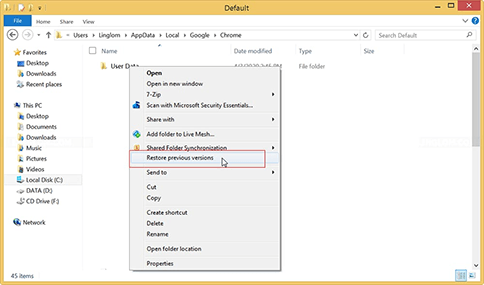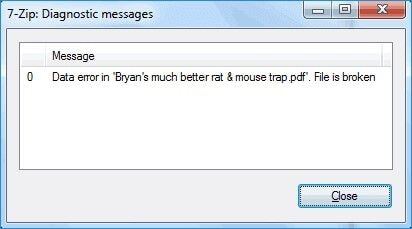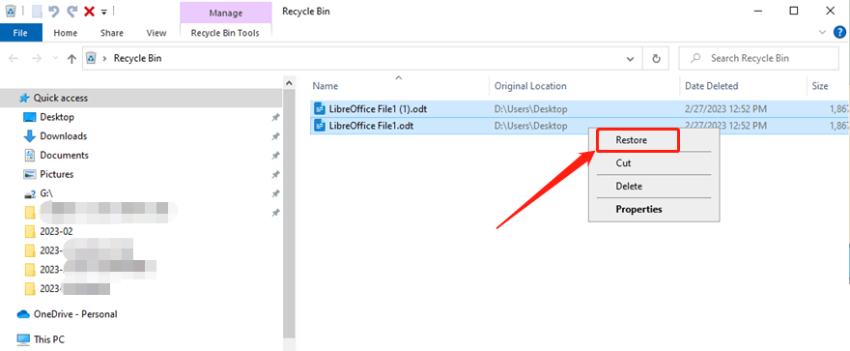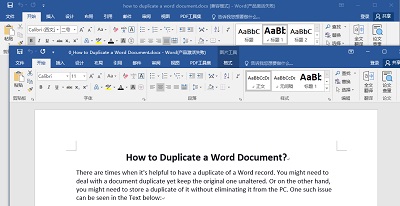Wie kann ich eine vor 15 Monaten gelöschte RAR-Datei wiederherstellen?"Ich dachte, ich brauche diese RAR-Dateien nicht mehr, aber jetzt möchte ich meine gelöschten RAR Dateien wiederherstellen. Was muss ich tun?"
ZIP/RAR-Dateien sind komprimierte Archivdateien. Diese beiden Formate fassen mehrere Dokumente, Bilder oder andere Objekte in einer einzigen Datei zusammen, so dass große Datenmengen auf kleinstem Raum gespeichert werden können. Außerdem lassen sie sich leicht auf andere Geräte übertragen oder als Anhang versenden. Wie alle anderen Computerdateien können auch ZIP/RAR-Dateien leicht verloren gehen oder gelöscht werden.
Hier sind Sie richtig, wenn Sie nach einfachen Möglichkeiten suchen, gelöschte Zip/Rar/Zip-Dateien unter Windows 11/10 wiederherzustellen. Wir erstellen eine detaillierte Anleitung, die Ihnen zeigt, wie Sie gelöschte RAR-Dateien mit spezieller Software oder kostenlosen Methoden schnell und effizient wiederherstellen können. Keine Angst, wir zeigen Ihnen den Weg!

- Teil 1: Bevor es beginnen: Warum werden RAR-Dateien gelöscht?
- Teil 2: Aus dem Papierkorb gelöschte RAR-Dateien wiederherstellen
- Teil 3: Aus einem Backup verlorene RAR-Dateien wiederherstellen
- Teil 4: Wie kann ich endgültig gelöschte RAR-Dateien wiederherstellen?heiß
- Teil 5: RAR-Dateien durch Ignorieren von Fehlern entpacken
- Teil 6: Wiederherstellung aus früheren Versionen
- Teil 7: Häufig gestellte Fragen
Teil 1: Bevor wir beginnen: Warum werden RAR-Dateien gelöscht?
Bevor Sie erfahren, wie Sie gelöschte RAR-Dateien wiederherstellen können, möchte ich Ihnen verschiedene Fälle schildern, in denen RAR-Dateien verloren gehen.
- Wenn Sie RAR-Dateien von Ihrem Computer löschen und den Papierkorb leeren, werden die Daten unwiderruflich gelöscht.
- Da RAR-Dateien nicht in den Papierkorb verschoben werden, werden sie mit Shift+Delete dauerhaft von Ihrem Computer gelöscht.
- Wenn Sie keine Sicherungskopie haben, werden beim Konvertieren einer Partition von MBR nach GPT alle Daten auf der Festplatte gelöscht, einschließlich der RAR-Dateien.
- Ein Hardwarefehler oder eine defekte externe Festplatte können RAR-Dateien und andere wichtige Daten beschädigen.
- Bestimmte RAR-Dateien werden von Anti-Malware-Software als virenverseucht erkannt und sofort vom Computer entfernt. Cracks und Patch-Dateien in RAR-Archiven sind zwei Beispiele dafür.
- Auch unvollständige Dateisystemkonvertierungen, z.B. von NTFS5 nach NTFS, können zu Datenverlusten führen.
Teil 2: Aus dem Papierkorb gelöschte RAR-Dateien wiederherstellen
Bevor Sie aufwendigere Wiederherstellungsoperationen durchführen, lohnt es sich immer, den Windows-Papierkorb nach einem gelöschten Objekt zu durchsuchen. Wenn Sie diese einfache Vorgehensweise befolgen, haben Sie vielleicht Glück und erhalten Ihre Archivdatei in Kürze zurück. Nachfolgend finden Sie eine Anleitung, wie Sie gelöschte RAR-Dateien unter Windows wiederherstellen können:
- Suchen Sie das Papierkorbsymbol und doppelklicken Sie darauf.
- Suchen Sie nach der Archivdatei, die Sie wiederherstellen möchten.
- Wenn Sie die gewünschte Datei gefunden haben, klicken Sie mit der rechten Maustaste und wählen Sie "Wiederherstellen".
- Kehren Sie zum ursprünglichen Speicherort der gelöschten Archivdatei zurück.
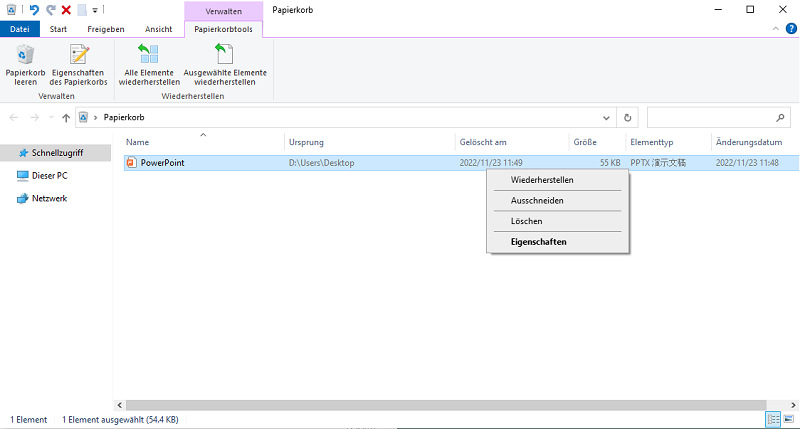
Teil 3: Aus einem Backup verlorene RAR-Dateien wiederherstellen
Wahrscheinlich erstellen Sie regelmäßig Backups Ihres Computers, um Ihre Daten zu schützen. Sie können das in Windows 10 integrierte Dienstprogramm zum Sichern und Wiederherstellen des Dateiverlaufs verwenden. Es gibt auch Tools von Drittanbietern und Cloud-Backups. Gehen Sie wie folgt vor, um ein Archiv aus dem Dateiverlauf wiederherzustellen.
- Geben Sie Dateien wiederherstellen in das Suchfeld in der Taskleiste ein.
- Wählen Sie Dateien aus Dateiverlauf wiederherstellen.
- Suchen Sie das wiederherzustellende Archiv und wählen Sie mit den Pfeiltasten eine bestimmte Dateiversion aus.
- Wählen Sie Wiederherstellen, um die Datei an ihren ursprünglichen Speicherort wiederherzustellen. Wenn Sie die Datei an einem anderen Ort speichern möchten, wählen Sie Wiederherstellen.

Da Archivdateien selten geändert werden, können Sie möglicherweise alle verlorenen Daten wiederherstellen, wenn Sie über eine Sicherungskopie verfügen. Folgen Sie den Schritten für Ihr Sicherungs- und Wiederherstellungswerkzeug. Wenn Daten verloren gehen, zeigt sich, wie wichtig es ist, diese Sicherungen aufzubewahren!
Teil 4: Wie kann ich endgültig gelöschte RAR-Dateien wiederherstellen?
Wie kann ich gelöschte RAR-Dateien von meinem PC wiederherstellen? Das Problem des Archivverlustes ist nach wie vor unvermeidbar. Eine RAR-Datei, die wichtige Bilder oder Dokumente enthält, kann durch versehentliches Löschen oder Formatieren von Ihrem Computer verloren gehen. In diesem Fall benötigen Sie ein Programm zur Wiederherstellung von Archiven. Datenwiederherstellungssoftware kann gelöschte oder verlorene Archivdateien, die nicht gesichert wurden oder sich im Papierkorb befinden, wiederherstellen. Moderne Betriebssysteme löschen Daten nicht physisch von einem Speichermedium, wenn sie zerstört werden. Das Betriebssystem identifiziert den Speicherplatz des gelöschten Objekts als frei für die Speicherung neuer Daten und löscht die logischen Verknüpfungen, die die Datei für Anwendungen zugänglich machen.
Im Internet werden zahlreiche Produkte zur Datenwiederherstellung angeboten. Tenorshare 4DDiG ist jedoch eine einfache Anwendung zur Wiederherstellung von ZIP- oder RAR-Dateien. Dieses Tool kann sofort die Datenträger auf Ihrem Computer oder die an Ihren Computer angeschlossenen Speichergeräte nach gelöschten oder formatierten Archivdateien durchsuchen. Wenn Sie einen Mac haben, können Sie auch Tenoshare 4DDiG Windows Data Recovery für Mac verwenden, um Archivdateien wiederherzustellen.
- Stellen Sie 1000 Dateitypen wie PowerPoint, Fotos, Videos, Audiodateien und andere, einschließlich RAR-Dateien, wieder her.
- Stellen Sie Dateien wieder her, die durch versehentliches Löschen, Formatieren oder aus anderen Gründen verloren gegangen sind.
- Kostenloser Download für Windows und Mac.
- Stellen Sie gelöschte Dateien von verschiedenen Geräten wieder her: Computer, interne oder externe Festplatte, USB-Flash-Laufwerk, SD-Karte usw.
Sicherer Download
Sicherer Download
- Die Schritte sind ähnlich wie bei der Installation anderer Software auf Ihrem Computer. Sie müssen die Software herunterladen und starten. Sie werden dann aufgefordert, das lokale Laufwerk auszuwählen, auf dem die Datei ursprünglich gespeichert oder gelöscht wurde.
- Sobald Sie das zu scannende Laufwerk ausgewählt haben, scannt 4DDiG das gesamte Laufwerk nach fehlenden Daten und Sie können den Scanvorgang jederzeit anhalten oder beenden. In der Strukturansicht können Sie Kategorien wie Gelöschte Dateien, Vorhandene Dateien, Verlorener Speicherort, RAW-Dateien und Tag-Dateien anzeigen. In der Dateiansicht werden Dateitypen wie Fotos, Videos, Dokumente, Audio und E-Mails angezeigt. Auf der rechten Seite des Fensters können Sie nach Zieldateien suchen oder Ihre Suche mithilfe von Filtern einschränken.
- Sobald die Zieldateien gefunden sind, können Sie sie anzeigen und an einem sicheren Ort wiederherstellen. Speichern Sie die Daten auf einer anderen Partition, falls Sie den Datenträger überschreiben und die Daten dauerhaft verlieren.



Teil 5: RAR-Dateien durch Ignorieren von Fehlern entpacken
Wenn Sie gelöschte RAR-Dateien wiederherstellen, bleiben die Fehler bestehen. In diesem Fall wird das Entpacken schwieriger. In diesem Fall können Sie die Datei trotzdem mit RAR extrahieren. Hier erfahren Sie, wie Sie RAR/ZIP-Dateien entpacken können, ohne auf die Fehler zu achten:
- Klicken Sie mit der rechten Maustaste auf die beschädigte RAR/ZIP-Datei, um sie mit WinRAR zu öffnen.
- Wählen Sie in der Symbolleiste die Option Extrahieren.
- Wählen Sie Extraktionspfad und Parameter, um anzugeben, wo die wiederhergestellte Datei gespeichert werden soll.
- Unter Extraktionspfad und -einstellungen finden Sie auch die Option Verschiedenes. Wählen Sie darunter die Option Defekte Dateien behalten.
Wenn Sie auf OK klicken, wird die Extraktion gestartet.

Teil 6: Wiederherstellung von früheren Versionen
Um gelöschte RAR-Dateien mit dieser Methode wiederherzustellen, müssen Sie den Computerschutz vor dem Vorfall aktiviert haben. Die Option "Vorherige Versionen wiederherstellen" speichert eine Kopie von Dateien und Ordnern als Teil der Systemkopie. Auf diese Weise können Sie Dateien in früheren Versionen wiederherstellen, die auf verschiedenen Zeitpunkten basieren.
- Klicken Sie nach dem Öffnen des Ordners, in dem die Archivdatei gespeichert ist, mit der rechten Maustaste in den leeren Bereich.
- Wählen Sie "Frühere Versionen wiederherstellen" aus der Dropdown-Liste. Daraufhin wird eine Liste mit früheren Versionen der Datei angezeigt.
- Wählen Sie eine aktuelle Version aus und klicken Sie auf die Schaltfläche "Öffnen". Auf diese Weise können Sie überprüfen, ob der Inhalt korrekt ist.
- Wenn Sie sich vergewissert haben, dass diese Version die erforderlichen ZIP- oder RAR-Dateien enthält, klicken Sie auf "Wiederherstellen", um die Datei an ihrem ursprünglichen Speicherort zu speichern.

Teil 7: Häufig gestellte Fragen
F1: Wie kann ich RAR-Dateien komprimieren und entpacken?
RAR-Dateien sind leicht zu öffnen. RAR-Dateien können mit verschiedenen Tools aus dem Internet entpackt werden. Einige dieser Programme sind kostenlos, andere nicht. RAR-Dateien können auf allen Betriebssystemen geöffnet werden, einschließlich Mac, Windows und Linu.
- WinRAR ist unter den RAR-Programmen sehr bekannt, da es offiziell ist und auf allen Betriebssystemen funktioniert.
- Unarchive ist ein bekanntes RAR-Dienstprogramm, das nur mit Apple Mac-Systemen kompatibel ist und RAR-Archive extrahieren und komprimieren kann.
- Badizip ist sowohl mit Windows- als auch mit Mac-Systemen kompatibel. Es bietet benutzerfreundliche Funktionen und eine extrem schnelle Technik zum Entpacken von RAR-Dateien.
- Zipware ist eine einfache, schnelle und stabile Anwendung für Microsoft Windows, die auch das neueste RAR5-Format unterstützt.
- Mit Hamster Zip Archive können RAR-Dateien schnell geöffnet und komprimiert werden. Es funktioniert derzeit nur mit Windows-Rechnern.
- Viele andere Programme wie WinZip, PeaZip, 7-Zip, iZip und andere werden zum Öffnen von RAR-Dateien verwendet.
F2: Wie kann das Löschen von RAR-Dateien verhindert werden?
"Vorsicht ist besser als Nachsicht", sagt ein Sprichwort. Bevor Sie sich ärgern und Googlen, wie Sie RAR Dateien wiederherstellen können, lesen Sie die folgenden Vorsichtsmaßnahmen, um Datenverluste zu vermeiden. Das Löschen von RAR-Dateien kann vermieden werden, wenn Sie die folgenden Vorsichtsmaßnahmen beachten.
- Installieren Sie die neueste Version eines guten Antivirenprogramms auf Ihrem Computer und aktualisieren Sie es regelmäßig.
- Sichern und speichern Sie Ihre Daten regelmäßig auf verschiedenen Speichermedien wie einer externen Festplatte, einem Flash-Laufwerk, einer SD-Karte und einem Cloud-Speicher.
- Öffnen Sie keine verdächtigen E-Mails oder Anhänge, da diese Viren enthalten können, die Ihre Daten löschen oder beschädigen können.
- Wenn Sie eine Datei löschen, vergewissern Sie sich, dass sie nicht mehr benötigt wird.
- Versuchen Sie niemals, raubkopierte Software von unbekannten Websites zu installieren.
- Übermäßige Nutzung des PCs/Laptops kann zu Datenverlust durch Überlastung der Hardware führen.
- Verwenden Sie nur zugelassene RAR-Extraktions- und Kompressionsprogramme, um die Zerstörung von RAR-Dateien zu vermeiden.
Zusammenfassung
Angenommen, Sie haben ein wichtiges RAR-Archiv verloren und suchen im Internet nach "Wie kann ich gelöschte RAR-Dateien wiederherstellen". Dann gibt es keinen Grund zur Panik oder Depression. Das einzige Tool zur Wiederherstellung von RAR-Dateien, das Sie brauchen, ist 4DDiG Windows Datenrettungssoftware, ein hervorragendes Programm zur Wiederherstellung von RAR-Dateien, das gelöschte Daten in jeder Situation wiederherstellen kann. Es handelt sich um eine ausgezeichnete RAR-Wiederherstellungslösung, die von Benutzern auf der ganzen Welt gute Noten erhalten hat.